Builda là một nền tảng đột phá, cho phép bất kỳ ai cũng có thể trở thành nhà phát triển game mà không cần kinh nghiệm lập trình. Sức mạnh của Builda nằm ở giao diện trực quan và hệ thống khối lệnh đơn giản. Bài viết này sẽ đi sâu vào từng mục trong công cụ tạo game (Create Menu), hướng dẫn bạn từng bước để biến ý tưởng thành trò chơi hoàn chỉnh.
I. Hướng dẫn tạo game Builda
Bước 1: Mở Ứng Dụng Builda và truy cập vào Menu Sáng Tạo
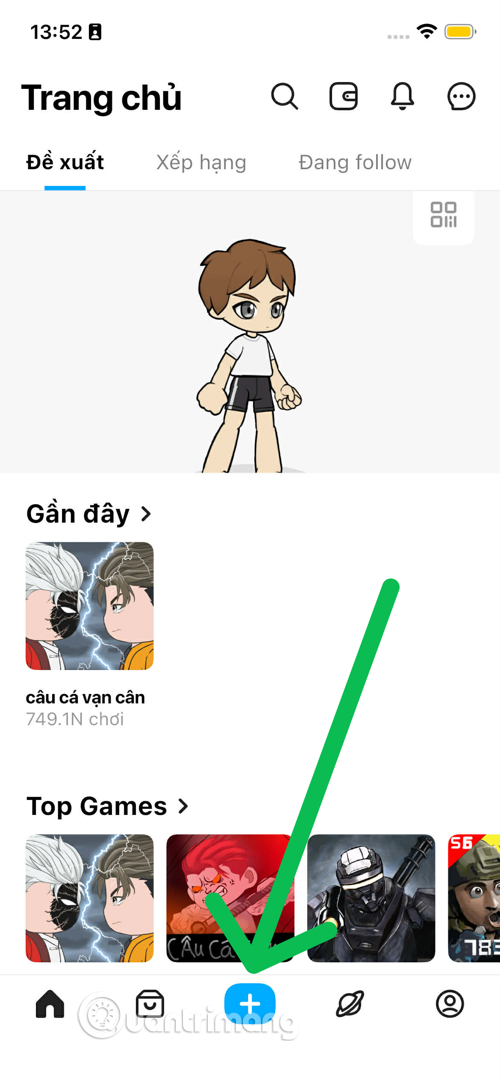
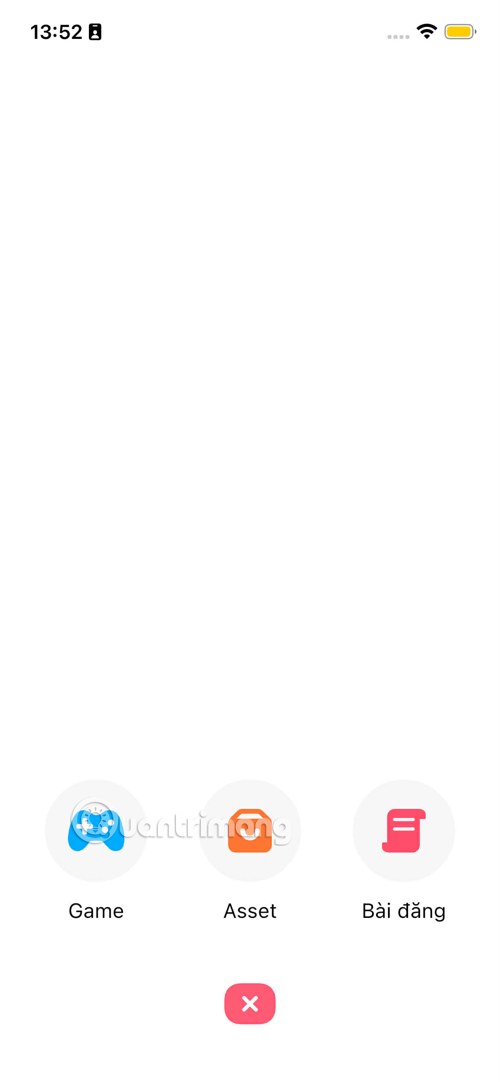
- Mở ứng dụng Builda trên thiết bị của bạn (iOS/Android).
- Tìm và nhấn vào biểu tượng "Create" (Tạo) hoặc biểu tượng dấu cộng (+) lớn ở thanh điều hướng dưới cùng. Đây là cửa ngõ dẫn đến mọi công cụ sáng tạo của Builda.
Bước 2: Bắt đầu một dự án mới
- Trong Menu Tạo Game, chọn Start New Project (Bắt Đầu Dự Án Mới).
- Chọn Template (Mẫu có sẵn) phù hợp với thể loại game bạn muốn. Bao gồm game solo, game RPG, game thủ tháp, game online pvp, thể loại thợ săn và chơi
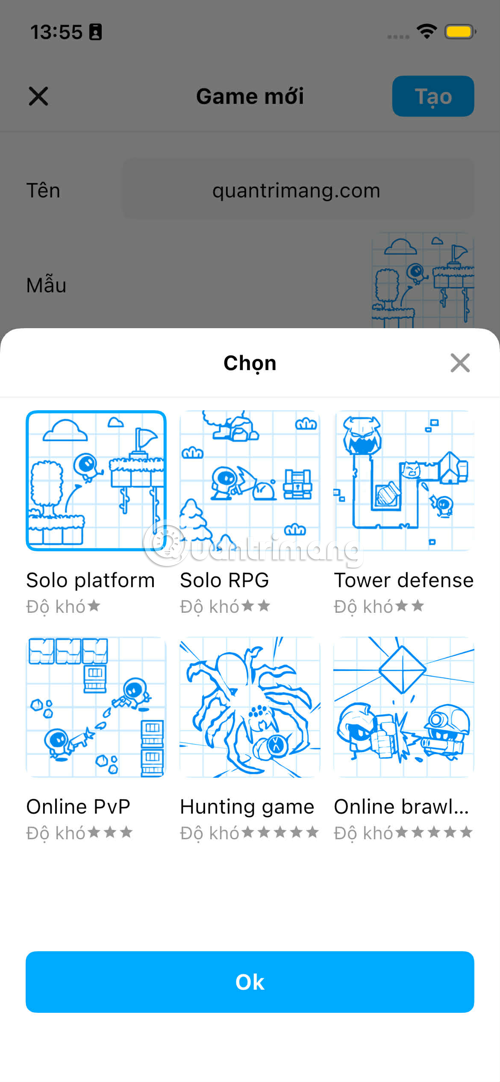
Khám phá menu tạo game
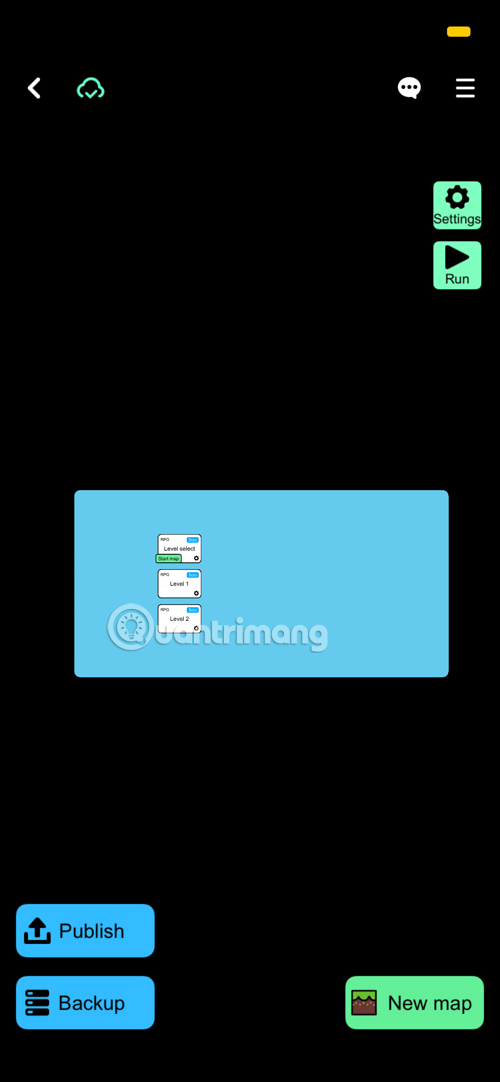
Sau khi khởi tạo dự án, bạn sẽ được đưa đến giao diện chính của Studio. Giao diện này được chia thành các mục nhỏ, mỗi mục đảm nhận một chức năng thiết yếu.
1. Project (Dự Án)
Mục này quản lý tổng thể game của bạn, từ cấu trúc đến thiết lập chung.
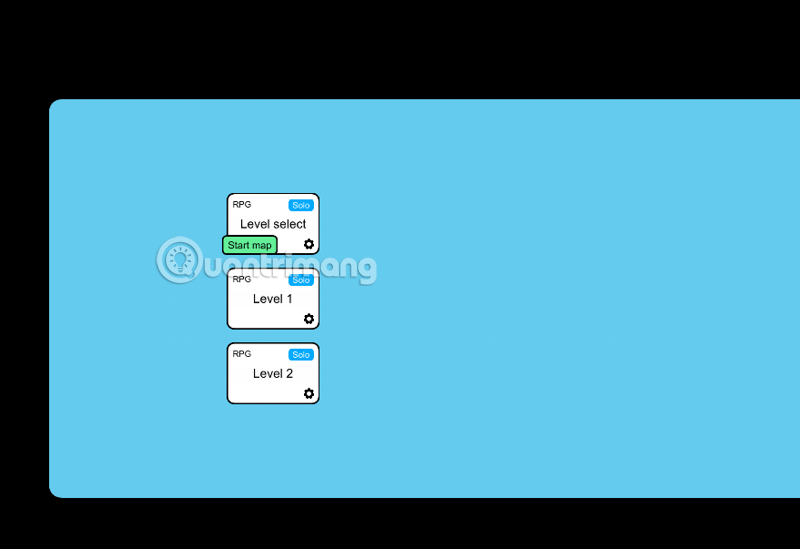
Game Settings (Cài Đặt Game)
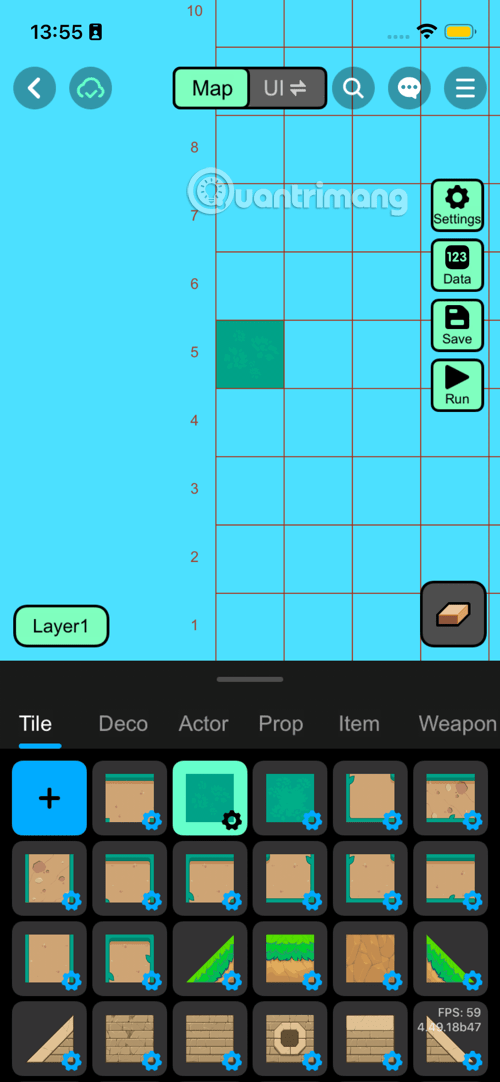
A. Thanh Điều Hướng Trên Cùng (Top Bar)
<(Back / Quay Lại):Tác dụng: Quay trở lại màn hình trước, thường là giao diện quản lý dự án (Project Menu) hoặc danh sách cảnh (Scene List).
(Mũi tên cong)(Undo/Redo / Hoàn Tác/Làm Lại):Tác dụng: Cho phép người dùng hoàn tác (Undo) hành động đặt hoặc xóa đối tượng cuối cùng, hoặc làm lại (Redo) hành động đã hoàn tác.
Map(Bản Đồ):Tác dụng: Chế độ mặc định để thiết kế và xây dựng cấu trúc địa hình của màn chơi bằng cách đặt các Tile, Actor, Prop, v.v., vào lưới.
UI ⇄(UI Switch / Chuyển Đổi Giao Diện Người Dùng):Tác dụng: Chuyển đổi sang chế độ chỉnh sửa các yếu tố Giao Diện Người Dùng (UI). Chế độ này dùng để thêm các thành phần tương tác như nút bấm, thanh máu, thanh điểm, hoặc các lớp phủ hiển thị thông tin khác lên màn hình game.
(Kính Lúp)(Search / Tìm Kiếm):Tác dụng: Mở thanh tìm kiếm để nhanh chóng tìm thấy các tài sản (Assets) trong thư viện lớn của ứng dụng hoặc trong kho tài sản của dự án.
(Biểu tượng hội thoại)(Chat / Trò Chuyện):Tác dụng: Có thể là nút truy cập vào các công cụ cộng đồng hoặc tính năng thảo luận/gợi ý trong quá trình tạo game.
(Ba Gạch Ngang)(Menu / Menu Tùy Chọn):Tác dụng: Mở menu tùy chọn bổ sung cho trình chỉnh sửa (ví dụ: các tùy chọn hiển thị lưới, xuất/nhập khẩu cảnh).
B. Thanh Chức Năng Nhanh Bên Phải (Side Panel)
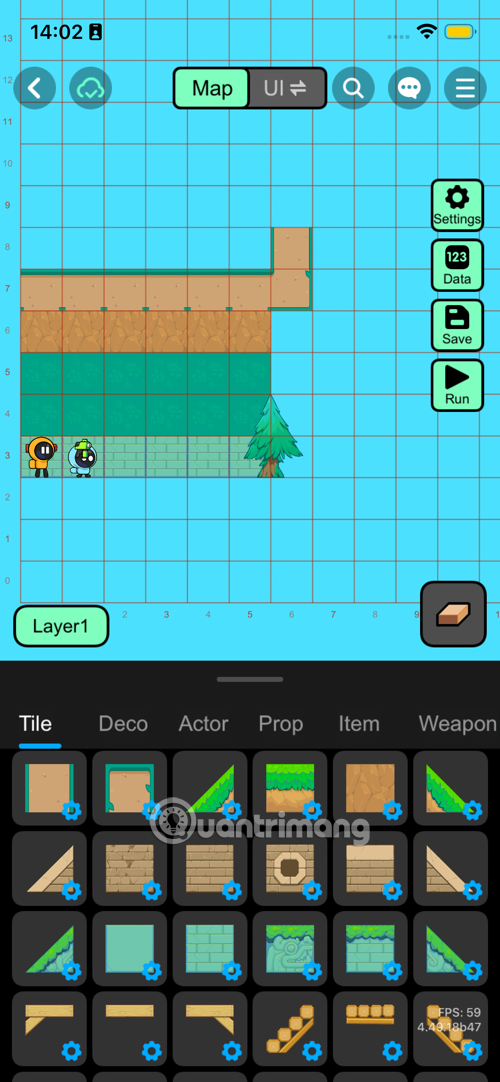
Settings(Bánh răng / Cài Đặt):Tác dụng: Mở cài đặt chuyên sâu cho màn chơi (Scene). Bạn có thể điều chỉnh các thuộc tính vật lý như Trọng lực (Gravity), Kích thước Cảnh (Scene Size), thiết lập Nhạc nền (BGM), và màu nền (Background Color).
Data(123 / Dữ Liệu):Tác dụng: Quản lý và thiết lập các dữ liệu liên quan đến màn chơi, bao gồm Các biến số (Variables), Điểm xuất phát (Spawn Point) của nhân vật, và các giá trị ban đầu (Initial Values) của game.
Save(Lưu):Tác dụng: Lưu lại toàn bộ tiến trình chỉnh sửa và các thay đổi bạn vừa thực hiện trên màn chơi hiện tại vào dự án.
Run(Chạy Thử):Tác dụng: Khởi động game ngay lập tức trong môi trường thử nghiệm (Test Environment) để người dùng kiểm tra nhanh các tương tác, logic khối lệnh và cảm giác chơi game.
II. Khu vực thiết kế màn chơi chính (Grid Area)
Lưới Tọa Độ (Grid System):
Tác dụng: Cung cấp một hệ thống tọa độ chính xác (được đánh số trên trục X và Y) để sắp xếp các đối tượng. Lưới giúp đảm bảo các Tile khớp nhau hoàn hảo và đơn giản hóa quá trình thiết kế cấp độ.
Layer1(Lớp 1):Tác dụng: Biểu thị lớp hiện tại đang được chỉnh sửa. Hệ thống Layer cho phép đặt các đối tượng theo chiều sâu (ví dụ: Lớp 1 là nền, Lớp 2 là nhân vật, Lớp 3 là vật phẩm ở tiền cảnh).
III. Thanh công cụ đặt đối tượng (Asset Palette / Bottom Bar)
Phần này chứa các danh mục tài sản và các ô tài sản cụ thể để kéo thả vào màn chơi.
A. Phân loại các cấu trúc trong giao diện tạo game
Tile(Ô Gạch/Nền):Tác dụng: Dùng để xây dựng cấu trúc tĩnh và địa hình của màn chơi. Đây là các khối nền (đất, tường, sàn) tạo nên không gian vật lý để nhân vật di chuyển.
Deco(Decoration / Trang Trí):Tác dụng: Các đối tượng chỉ mang tính thẩm mỹ, không tương tác vật lý (Non-collidable) hoặc không có logic game. Dùng để làm đẹp môi trường (ví dụ: cây cỏ, cột đèn, tranh vẽ).
Actor(Diễn Viên/Nhân Vật):Tác dụng: Các đối tượng có thể di chuyển và là chủ thể của logic game phức tạp. Bao gồm Nhân vật chính, Kẻ thù, NPC (Nhân vật không điều khiển được), và các đối tượng động khác.
Prop(Đạo Cụ):Tác dụng: Các đối tượng vật lý có thể tương tác nhưng thường không có trí thông minh nhân tạo (AI). Ví dụ: các hộp có thể đẩy, cánh cửa có thể mở, bẫy có cơ chế đơn giản.
Item(Vật Phẩm):Tác dụng: Các đối tượng mà người chơi có thể thu thập để nhận lợi ích hoặc điểm số (ví dụ: đồng xu, chìa khóa, item tăng sức mạnh).
Weapon(Vũ Khí):Tác dụng: Các vật phẩm chuyên dùng để tấn công hoặc phòng thủ (ví dụ: kiếm, súng, đạn, khiên).
B. Các Ô Tài Sản Cụ Thể (Asset Tiles)
Nút Dấu Cộng (
+/ Thêm Mới):Tác dụng: Mở công cụ Tạo Tài Sản (Asset Creator), cho phép người dùng tự vẽ (Pixel Art) hoặc thiết kế một đối tượng, nhân vật mới để sử dụng trong game.
Ô Tài Sản Hình Ảnh (Tile Graphics):
Tác dụng: Đại diện cho một tài sản cụ thể đã được tạo hoặc nhập vào. Người dùng chọn một ô này rồi nhấn vào lưới để đặt nó vào màn chơi.
Biểu Tượng Bánh Răng Xanh Nhỏ (Logic/Property Setting):
Tác dụng: Biểu thị rằng đối tượng này có thể được thiết lập các thuộc tính chuyên biệt (ví dụ: thiết lập cho một ô gạch là "vật liệu băng" gây trơn trượt) hoặc có Logic Khối Lệnh riêng đi kèm.
2. Cài Đặt Chung Cho Bản Đồ (Settings - Bánh Răng Cưa)
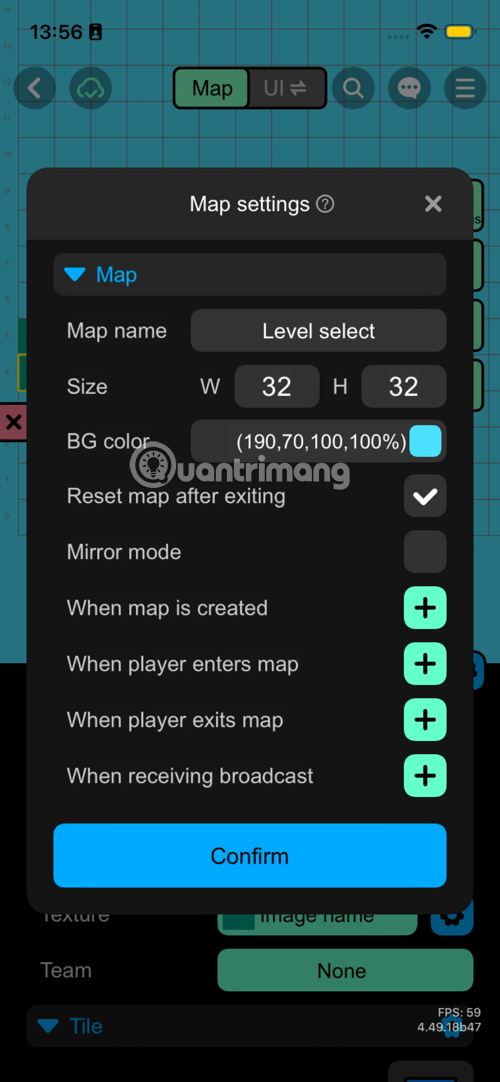
Map(Bản Đồ):Tác dụng: Tiêu đề chung cho các cài đặt này. Thường đi kèm với một mũi tên xổ xuống, cho phép chuyển đổi giữa các loại cài đặt khác nhau (ví dụ: Map Settings và Physics Settings).
Map name(Tên Bản Đồ):Tác dụng: Đặt tên cho màn chơi hiện tại. Ví dụ trong ảnh là "Level select" (Chọn cấp độ). Tên này giúp quản lý dễ dàng trong Menu Dự Án và giúp người chơi nhận biết màn chơi.
Size(Kích thước):Giá trị: W (Width - Chiều Rộng) và H (Height - Chiều Cao), ví dụ: 32x32.
Tác dụng: Thiết lập kích thước tổng thể của màn chơi theo đơn vị ô lưới (Tile). Kích thước này quyết định phạm vi di chuyển của người chơi và không gian để xây dựng địa hình.
BG color(Màu Nền):Giá trị: Màu sắc (ví dụ: (190, 70, 100, 100%)) và một ô chọn màu xanh.
Tác dụng: Thiết lập màu sắc hiển thị ở nền phía sau các đối tượng (Tile và Actor). Việc điều chỉnh màu sắc nền giúp thiết lập không khí chung cho màn chơi.
Reset map after exiting(Đặt lại bản đồ sau khi thoát):Loại: Ô kiểm (Checkbox).
Tác dụng: Nếu được chọn (dấu tích), mọi thay đổi về trạng thái của đối tượng (ví dụ: Prop bị phá hủy, Item bị thu thập) sẽ được đặt lại về trạng thái ban đầu mỗi khi người chơi thoát khỏi màn chơi và quay lại. Nếu không chọn, trạng thái sẽ được giữ nguyên (ví dụ: một câu đố đã giải sẽ không cần giải lại).
Mirror mode(Chế độ Phản chiếu/Đối xứng):Loại: Ô kiểm (Checkbox).
Tác dụng: Nếu được chọn, mọi thao tác đặt đối tượng ở một bên của bản đồ có thể sẽ được phản chiếu sang phía đối diện (thường dùng cho các màn chơi yêu cầu tính đối xứng).
II. Thiết lập logic trong map (Event Logic Settings)
Phần này định nghĩa các khối lệnh (Script Blocks) sẽ được kích hoạt khi một sự kiện cụ thể xảy ra trong màn chơi. Mỗi mục có một nút dấu cộng (+) để thêm logic.
When map is created(Khi bản đồ được tạo):Tác dụng: Định nghĩa logic sẽ chạy DUY NHẤT MỘT LẦN ngay khi màn chơi được tải vào bộ nhớ lần đầu tiên (trước khi người chơi nhìn thấy). Thường dùng để khởi tạo biến số, thiết lập trạng thái ban đầu của kẻ thù, hoặc chạy các hoạt ảnh giới thiệu.
When player enters map(Khi người chơi vào bản đồ):Tác dụng: Định nghĩa logic sẽ chạy MỖI KHI người chơi chuyển từ một màn chơi khác đến màn chơi này. Thường dùng để hiển thị thông báo chào mừng, thiết lập điểm xuất phát, hoặc kiểm tra điều kiện (ví dụ: kiểm tra xem người chơi đã có chìa khóa chưa). Chuyển đổi nhân vật, vật phẩm, âm thanh, thông báo... cho map mới, những tài nguyên sẽ được tạo tương tự như khi bạn tạo map mới.
When player exits map(Khi người chơi thoát bản đồ):Tác dụng: Định nghĩa logic sẽ chạy MỖI KHI người chơi rời khỏi màn chơi này để chuyển sang màn chơi khác. Thường dùng để lưu dữ liệu tạm thời, thiết lập điểm đến cho màn chơi tiếp theo, hoặc hiển thị màn hình kết quả/điểm số. Tương tự như join vào map nhưng chỉ khác đây là thoát map.
When receiving broadcast(Khi nhận được tín hiệu phát sóng):Tác dụng: Định nghĩa logic sẽ chạy khi màn chơi nhận được một tín hiệu phát sóng (Broadcast Signal) từ một đối tượng (Actor) hoặc một màn chơi khác trong game. Đây là công cụ cốt lõi để các phần khác nhau của game giao tiếp với nhau (ví dụ: Một vật phẩm phát sóng tín hiệu "GAME_WIN" và màn chơi này nhận tín hiệu để hiển thị màn hình chiến thắng).
Ngoài những tùy chọn ở trên đây, bạn còn có thêm tùy chọn Zoom Map, camera đi theo hay zoom tự do ở dưới.
III. Nút Thao Tác
Confirm(Xác Nhận):Tác dụng: Áp dụng và lưu lại tất cả các thay đổi bạn đã thực hiện trong cửa sổ Map Settings này.
X(Đóng):Tác dụng: Đóng cửa sổ Map Settings mà không lưu các thay đổi vừa thực hiện (trừ khi đã có nút Save riêng biệt trong cửa sổ này).
3. Thẻ Player Variable (Biến Số Người Chơi - biểu tượng 123 - Data)
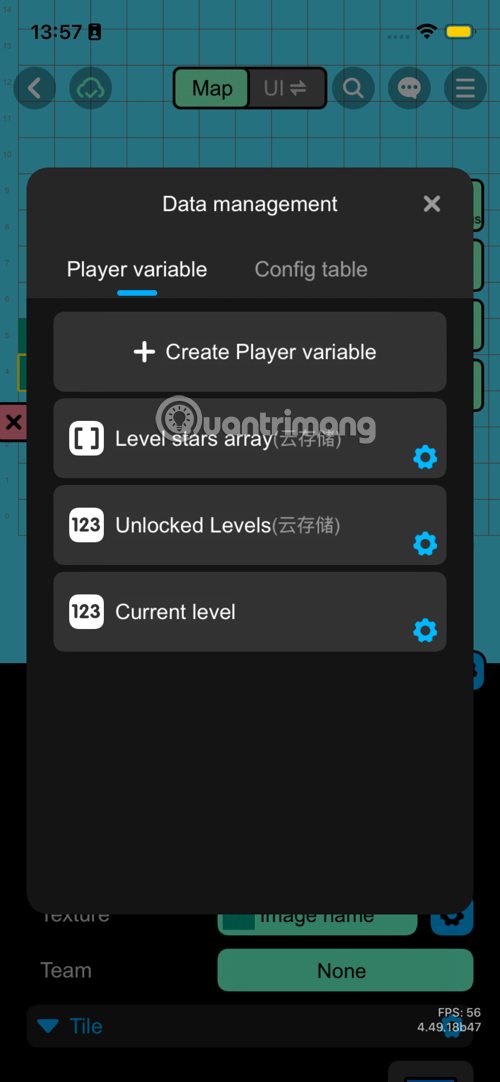
Phần này quản lý các biến số (Variables) có giá trị thay đổi trong suốt quá trình chơi game và thường được lưu lại (Save) cho từng người chơi.
A. Các Chức Năng Chung
Create Player variable(Tạo Biến Số Người Chơi):Tác dụng: Cho phép người dùng tạo ra một biến số mới. Các biến số này được dùng để lưu trữ các thông tin như Điểm số (Score), Máu (HP), Tiền tệ (Coins), Số lượng vật phẩm, v.v.
Biểu tượng Bánh răng xanh(Settings / Cài Đặt):Tác dụng: Cho phép chỉnh sửa thuộc tính của biến số, chẳng hạn như tên biến, giá trị khởi tạo ban đầu, loại biến (số, chữ, boolean), và quan trọng nhất là liệu biến này có được lưu trữ đám mây (Cloud Storage) hay không.
B. Các Ví Dụ Về Biến Số Mặc Định/Đã Tạo
Level stars array(Mảng Sao Cấp Độ - Lưu Trữ Đám Mây):Loại biến: Mảng (Array) – dùng để lưu trữ nhiều giá trị cùng lúc.
Tác dụng: Thường được dùng để lưu trữ số lượng sao (hoặc điểm hoàn thành) mà người chơi đã đạt được cho mỗi cấp độ trong game (ví dụ: Cấp độ 1 đạt 3 sao, Cấp độ 2 đạt 2 sao). Ký hiệu (云存储) cho biết dữ liệu này được lưu trữ trên máy chủ Builda (Cloud Save).
Unlocked Levels(Các Cấp Độ Đã Mở Khóa - Lưu Trữ Đám Mây):Loại biến: Số hoặc Mảng.
Tác dụng: Lưu trữ thông tin về việc người chơi đã mở khóa đến cấp độ nào. Đây là dữ liệu quan trọng để duy trì tiến trình game.
Current level(Cấp Độ Hiện Tại):Loại biến: Số (Number).
Tác dụng: Lưu trữ số cấp độ mà người chơi đang chơi tại thời điểm hiện tại. Biến này giúp game biết được cần tải màn chơi nào khi người chơi quay lại game.
II. Thẻ Config table (Bảng Cấu Hình)
Tác dụng: Thẻ này dùng để quản lý các dữ liệu cố định và không thay đổi trong suốt quá trình chơi game. Ví dụ:
Thuộc tính Kẻ thù: Sức mạnh, Tốc độ, Lượng máu ban đầu.
Giá Vật Phẩm: Giá bán/mua cố định của các vật phẩm trong cửa hàng. Đồng thời thiết lập hình ảnh, số lượng, âm thanh, UI...
Thiết lập Cấp độ: Các tham số cố định của mỗi cấp độ (như sát thương tối đa, thời gian giới hạn).
Lợi ích: Việc tách dữ liệu cấu hình ra khỏi logic game giúp chỉnh sửa và cân bằng game (Balancing) nhanh chóng mà không cần thay đổi khối lệnh.
III. Tầm quan trọng của việc Quản lý dữ liệu
Giao diện Data Management là bộ não của mọi game. Bằng cách định nghĩa các biến số ở đây, người dùng Builda có thể:
- Lưu Trữ Tiến Trình: Đảm bảo người chơi không bị mất dữ liệu khi thoát game.
- Tạo Logic Phức Tạp: Biến số là nền tảng để viết các khối lệnh điều kiện (If/Else) và tính toán điểm số.
- Tùy Biến Trải Nghiệm: Dễ dàng điều chỉnh giá trị các cấp độ và vật phẩm trong Config table để tinh chỉnh độ khó và tốc độ phát triển của người chơi.
4. Chỉnh sửa UI (bên cạnh Map)
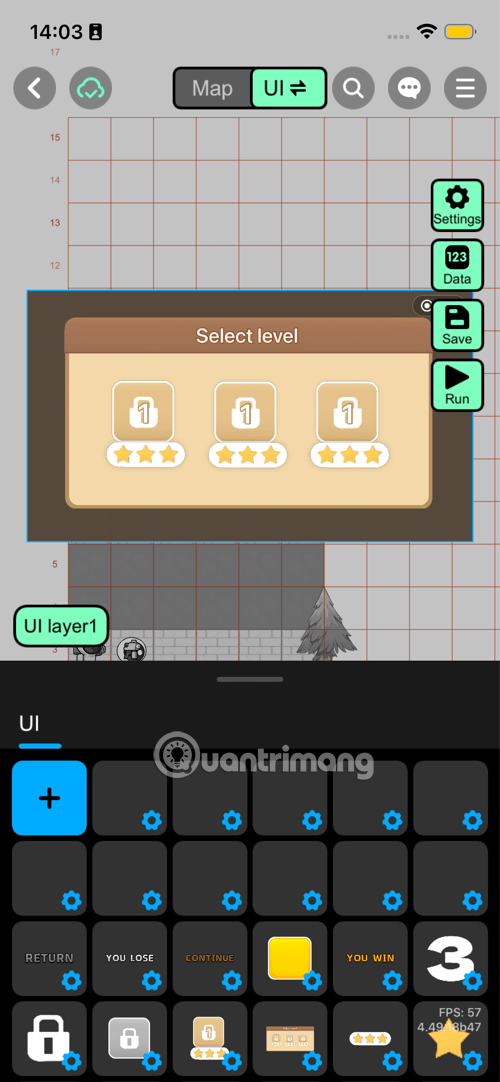
Cấu trúc giao diện
Vùng Lưới (Grid Area): Vẫn là khu vực thiết kế chính, nhưng thay vì đặt đối tượng game (Tile, Actor), bạn đặt các thành phần UI vào đây.
UI layer1(Lớp UI 1):Tác dụng: Tương tự như hệ thống Layer của bản đồ, nhưng dành riêng cho UI. Giúp bạn quản lý độ sâu của các cửa sổ, nút bấm (ví dụ: Nút bấm nằm trên cửa sổ Popup, cửa sổ Popup nằm trên nền game).
II. Bảng công cụ đối tượng UI (UI Asset Palette / Bottom Bar)
Phần này chứa các thành phần có thể kéo thả để tạo nên giao diện người dùng.
Nút Dấu Cộng (
+/ Thêm Mới Thành Phần UI):Tác dụng: Cho phép người dùng tạo mới các thành phần UI cơ bản hoặc tùy chỉnh, chẳng hạn như:
Text: Thêm chữ/văn bản (ví dụ: "Select level", "Score").
Image: Thêm hình ảnh hoặc biểu tượng (ví dụ: biểu tượng tiền tệ, hình ảnh nền).
Button: Thêm nút bấm tương tác (có thể gán logic khối lệnh khi nhấn).
Slider/Bar: Thêm thanh trượt, thanh máu (HP Bar), hoặc thanh kinh nghiệm (EXP Bar).
Các Ô Thành Phần UI (UI Asset Tiles):
Tác dụng: Đại diện cho các mẫu UI đã được tạo hoặc có sẵn trong thư viện. Người dùng chọn một mẫu và đặt nó vào màn hình.
Biểu Tượng Bánh Răng Xanh Nhỏ: Cho biết thành phần UI này có thể được chỉnh sửa thuộc tính (màu sắc, kích thước, phông chữ) hoặc có Logic Khối Lệnh riêng gắn vào (ví dụ: gán lệnh "Chuyển Cảnh" cho một nút bấm).
III. Các Mẫu UI tiêu biểu trong thư viện
Các mẫu UI trong ảnh thường là các cửa sổ thông báo hoặc nút bấm cơ bản:
RETURN(Quay lại):Tác dụng: Thường là một nút bấm logic, được gắn lệnh quay lại màn hình trước đó, menu chính, hoặc đóng cửa sổ hiện tại.
YOU LOSE(Bạn Thua):Tác dụng: Một cửa sổ hoặc hình ảnh hiển thị thông báo thất bại, thường xuất hiện khi nhân vật chính hết máu hoặc hết thời gian.
CONTINUE(Tiếp Tục):Tác dụng: Một nút bấm, thường được dùng trong màn hình Thua/Tạm Dừng game, gắn lệnh cho phép người chơi tiếp tục chơi (ví dụ: sau khi xem quảng cáo).
Ô Màu Vàng (Placeholder):
Tác dụng: Một ô trống, có thể dùng làm nền cho các cửa sổ Pop-up, hoặc là một thành phần đồ họa có thể được đổi màu và kích thước để tạo các hình dạng khác nhau.
YOU WIN(Bạn Thắng):Tác dụng: Một cửa sổ hoặc hình ảnh hiển thị thông báo chiến thắng, thường xuất hiện khi người chơi hoàn thành mục tiêu cấp độ.
3(Số Đếm Lớn/Đồng Hồ):Tác dụng: Một mẫu hiển thị số lớn, thường dùng làm bộ đếm ngược (Countdown) khi bắt đầu cấp độ hoặc để hiển thị một giá trị quan trọng (ví dụ: Số mạng còn lại).
(Ổ Khóa)(Khóa/Lock):Tác dụng: Các biểu tượng chỉ trạng thái khóa của cấp độ hoặc tính năng nào đó, được dùng để phủ lên các nút bấm. Logic game sẽ điều khiển việc biểu tượng này biến mất khi cấp độ được mở khóa (Unlocked).
(Sao và Ô Vuông)(Level Rating/Select):Tác dụng: Các mẫu hiển thị trạng thái hoàn thành cấp độ (như số sao đạt được) hoặc các ô để người chơi chọn cấp độ.
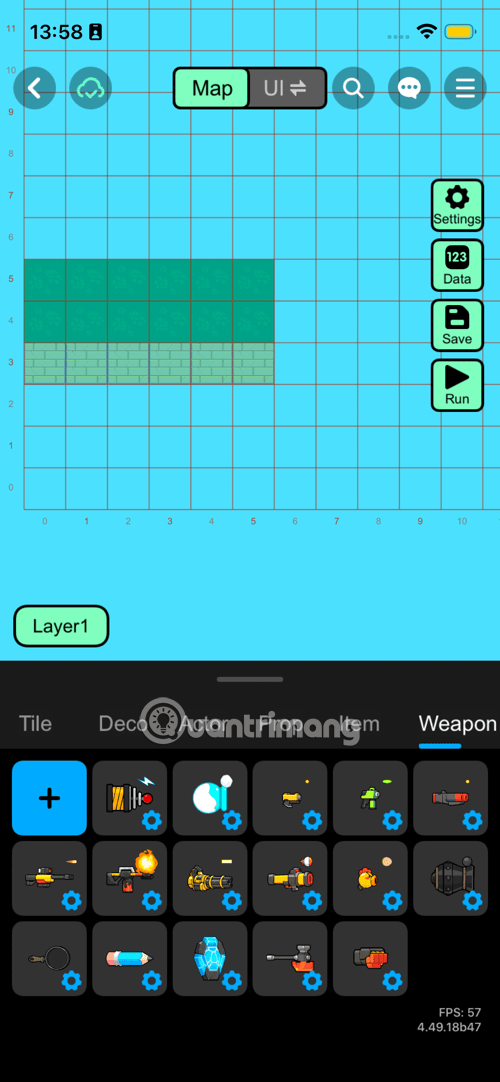
5. Đánh giá khả năng tạo game trên Builda
Builda không phải là một công cụ lập trình game truyền thống, mà là một Game Engine Đơn Giản Hóa (Simplified Game Engine).
Ưu điểm:
- Không cần Code: Sử dụng hệ thống kéo-thả khối lệnh (Visual Scripting) thay vì viết code phức tạp.
- Tích hợp Cộng đồng: Dễ dàng chia sẻ, chơi thử và nhận phản hồi từ cộng đồng ngay trong ứng dụng.
- Đồ họa Tùy biến: Hỗ trợ công cụ vẽ pixel art và 3D đơn giản, giúp người dùng tự thiết kế tài sản (assets) game.
Hạn chế:
- Phù hợp nhất với các thể loại game đơn giản như Platformer 2D, Game Câu Đố (Puzzle), Mô phỏng (Simulation), Phiêu lưu dựa trên cốt truyện và Thẻ bài/RPG cơ bản.
- Khó khăn khi tạo các game yêu cầu vật lý phức tạp, đồ họa AAA hoặc cơ chế nhiều người chơi chuyên sâu.
Builda đã loại bỏ rào cản kỹ thuật của việc lập trình, biến việc tạo game trở thành một hoạt động sáng tạo dễ tiếp cận.
Dù với những ai chưa từng tiếp xúc với việc chế tạo ra một con game thì Builda vẫn còn hơi phức tạp, thế nhưng bằng cách làm chủ các công cụ đơn giản nhưng mạnh mẽ như Art Assets và Scripting Blocks, bất cứ ai cũng có thể tạo ra một trò chơi độc đáo mà không cần đến quá nhiều kiến thức về chuyên môn IT.
 Công nghệ
Công nghệ  AI
AI  Windows
Windows  iPhone
iPhone  Android
Android  Học IT
Học IT  Download
Download  Tiện ích
Tiện ích  Khoa học
Khoa học  Game
Game  Làng CN
Làng CN  Ứng dụng
Ứng dụng 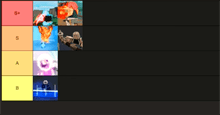
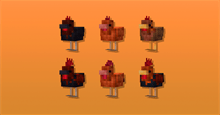
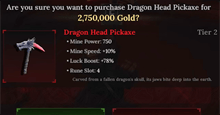
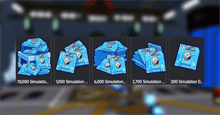

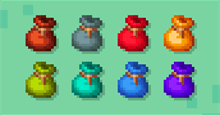
 Play Together
Play Together  Cấu hình máy chơi game
Cấu hình máy chơi game  Code game
Code game  Liên Quân
Liên Quân  ĐTCL
ĐTCL 









 Linux
Linux  Đồng hồ thông minh
Đồng hồ thông minh  macOS
macOS  Chụp ảnh - Quay phim
Chụp ảnh - Quay phim  Thủ thuật SEO
Thủ thuật SEO  Phần cứng
Phần cứng  Kiến thức cơ bản
Kiến thức cơ bản  Lập trình
Lập trình  Dịch vụ công trực tuyến
Dịch vụ công trực tuyến  Dịch vụ nhà mạng
Dịch vụ nhà mạng  Quiz công nghệ
Quiz công nghệ  Microsoft Word 2016
Microsoft Word 2016  Microsoft Word 2013
Microsoft Word 2013  Microsoft Word 2007
Microsoft Word 2007  Microsoft Excel 2019
Microsoft Excel 2019  Microsoft Excel 2016
Microsoft Excel 2016  Microsoft PowerPoint 2019
Microsoft PowerPoint 2019  Google Sheets
Google Sheets  Học Photoshop
Học Photoshop  Lập trình Scratch
Lập trình Scratch  Bootstrap
Bootstrap  Năng suất
Năng suất  Game - Trò chơi
Game - Trò chơi  Hệ thống
Hệ thống  Thiết kế & Đồ họa
Thiết kế & Đồ họa  Internet
Internet  Bảo mật, Antivirus
Bảo mật, Antivirus  Doanh nghiệp
Doanh nghiệp  Ảnh & Video
Ảnh & Video  Giải trí & Âm nhạc
Giải trí & Âm nhạc  Mạng xã hội
Mạng xã hội  Lập trình
Lập trình  Giáo dục - Học tập
Giáo dục - Học tập  Lối sống
Lối sống  Tài chính & Mua sắm
Tài chính & Mua sắm  AI Trí tuệ nhân tạo
AI Trí tuệ nhân tạo  ChatGPT
ChatGPT  Gemini
Gemini  Điện máy
Điện máy  Tivi
Tivi  Tủ lạnh
Tủ lạnh  Điều hòa
Điều hòa  Máy giặt
Máy giặt  Cuộc sống
Cuộc sống  TOP
TOP  Kỹ năng
Kỹ năng  Món ngon mỗi ngày
Món ngon mỗi ngày  Nuôi dạy con
Nuôi dạy con  Mẹo vặt
Mẹo vặt  Phim ảnh, Truyện
Phim ảnh, Truyện  Làm đẹp
Làm đẹp  DIY - Handmade
DIY - Handmade  Du lịch
Du lịch  Quà tặng
Quà tặng  Giải trí
Giải trí  Là gì?
Là gì?  Nhà đẹp
Nhà đẹp  Giáng sinh - Noel
Giáng sinh - Noel  Hướng dẫn
Hướng dẫn  Ô tô, Xe máy
Ô tô, Xe máy  Tấn công mạng
Tấn công mạng  Chuyện công nghệ
Chuyện công nghệ  Công nghệ mới
Công nghệ mới  Trí tuệ Thiên tài
Trí tuệ Thiên tài